Po připojení internetu přes Wi-Fi k počítači bude uživatel očekávat přenos dat ve vynikající kvalitě. Požadovaného se však vždy nestane, protože na rozdíl od kabelového internetu závisí rychlost bezdrátové sítě na mnoha faktorech. Chcete-li pochopit nízkou rychlost internetu přes Wi-Fi na svém notebooku, měli byste si každý důvod prostudovat postupně.
Možné faktory, které ovlivňují práci Wai Fai
Kvalitu bezdrátového připojení k internetu mohou ovlivnit následující faktory:
| Příčiny | Popis |
| Nesprávné nastavení vysílače | Je nutné pečlivě vybrat zařízení, model routeru, počet antén, jeho nastavení a schopnost přenášet vlny, které mohou ovlivnit přenosovou rychlost |
| Směrová vzdálenost | Dokonce ani výběr dobrého modelu routeru, ale jeho instalace ve velké vzdálenosti od notebooku, nemusí dosáhnout očekávaného výsledku |
| Viry a přetížení systému | PC je přetíženo velkým počtem současně otevřených oken nebo je systém infikován virem, pak je zajištěna nízká rychlost bez ohledu na kvalitu vysílacích zařízení |
| Řidiči | Staré nebo nesprávné |
| Selhání hardwaru | Například poškozená anténa |
| Velké množství připojených zařízení | Navíc, výkon každého z nich je individuální a na nejslabším zařízení se přenos dat zpomalí |
| Firmware | Shell routeru je zastaralý, proto byste si měli stáhnout novou verzi programu z oficiálních webových stránek výrobce |
Jak zvýšit rychlost Wi-Fi na notebooku
Nejrychlejší možností je instalace serveru DNS, abyste jej mohli dokončit, musíte provést následující kroky:
- Stáhněte a nainstalujte nástroj DNS Jumper: Dns_jumper_v2.0;
- rozbalení archivu a spuštění jako správce;
- na obrazovce v levém sloupci klikněte na „Rychlý DNS“;
- ve vyskakovacím okně byste měli vyhledat a zaškrtnout políčko „Žádné řazení“;
- pak spusťte "Testovat DNS servery", v automatickém režimu program určí nejpřijatelnější;
- po konečném výběru klikněte na „Použít server DNS“, o úspěšné instalaci bude informován signál.
Výsledky práce můžete zkontrolovat v části „Nastavení sítě“.
Jak zvýšit rychlost routeru Wi-Fi
Než začnete s jakoukoli akcí ke zvýšení rychlosti, je důležité nejprve určit příčinu jejího pádu nebo selhání. A teprve poté použijte jednu nebo více možností k odstranění příčiny.
Zkontrolujte zapojení routeru do poklesu rychlosti internetu
Chcete-li zkontrolovat, kolik routeru v této situaci hraje negativní roli, musíte odpojit notebook od Wi-Fi a připojit se k kabelovému internetu, abyste změřili rychlost internetu bez routeru a pomocí routeru.
Pokud se indikátory nezmění, je důvod jiný, ale pokud padnou, je důvod stále v routeru.
Zkontrolujte nastavení routeru
V nastavení libovolného routeru je úsporný režim, rychlost internetu závisí na úrovni jeho provozu. Výrobci uvádějí název této funkce jinak, ale podstata je nezměněna, poskytuje úsporný režim. Názvy mohou být „vysílací výkon“ nebo „síla signálu“, výkon zařízení závisí na kvalitě jeho provozu.
Chcete-li zkontrolovat výkon napájení, existuje-li automatický režim funkce, vypněte jej a ručně nastavte všechny parametry na maximum.
Najděte nejlepší místo pro váš router
Pokud je důležité používat síť v jakémkoli rohu bytu, musíte umístit router do jeho středu. Je však důležité vzít v úvahu, že mnoho objektů může blokovat sílu signálu nebo jeho průchod jako celek, například kovové trubky, velké domácí spotřebiče, stěny a elektrický kabel.
Důležité! Chcete-li určit přijatelné umístění routeru, musíte použít speciální programy, například NetSpot nebo Heatmapper. Poskytují pohled na způsob šíření signálu a jeho kvalitu.
Odstraňte rušení procesoru
K tomuto problému dochází kvůli shodě frekvence procesoru notebooku a síťového adaptéru. Je to v notebooku, že takový problém je relevantní, protože vše je spojeno do jedné hmoty v něm.
Důležité! Abyste tomu zabránili, musíte použít externí vzdálený modul Wi-Fi, který eliminuje rušení a poskytuje vyšší rychlost.
V tomto případě nemá smysl používat k nabíjení baterie vestavěné notebookové moduly s nízkým výkonem, protože práce doma pochází hlavně ze sítě.
Aktualizujte software modemu
Měli byste zkontrolovat firmware routeru, pokud je zastaralý na webových stránkách výrobce, stáhnout a nainstalovat nejnovější model. Takový problém může nastat nejen u použitého routeru, ale i u právě zakoupeného routeru.
Nalaďte se na bezplatný kanál
Při prvním připojení routeru se automaticky vybere nejvhodnější kanál, který spotřebiteli umožní pracovat bez rušení. Ale postupem času, kdy se k síti připojí velké množství uživatelů, se kanál restartuje a začne selhat.
Proto byste měli tento proces pravidelně sledovat prostřednictvím diagnostiky sítě, například pomocí programu InSSIDer.
Užitečné tipy
Chcete-li získat odpověď na otázku, jak zrychlit přenos dat, musíte provést řadu opatření. Budou kromě základních kroků zvyšovat rychlost.
Odřízněte vzdálenost
Router má návod k použití, který jasně popisuje jeho technické vlastnosti a výkon. Proto by se doporučení výrobce měla přísně dodržovat a instalovat v určené vzdálenosti.
Důležité! Mírné zmenšení deklarované vzdálenosti poskytne pouze lepší spojení.
Zkuste snížit počet oddílů
Pokud používáte domácí router, musíte zvážit velikost obytné oblasti, protože kvalita signálu závisí na jeho umístění. Zařízení umístěné v zadní místnosti, například při práci v kuchyni, dostane překážku jako velké množství stěn ve vzdálenosti a vybavení, které zpomaluje úroveň přenosu signálu. Proto byste neměli očekávat vynikající kvalitu.
V případě poklesu rychlosti při používání kancelářského směrovače je třeba hledat důvod. Takové zařízení je navrženo pro množství překážek a mělo by fungovat efektivně bez ohledu na jejich výskyt.
Používejte opakovače
Opakovače duplikují signál, zrychlují jeho přenos, skutečné použití zařízení ve venkovských domech, když v létě chcete pracovat v altánu. V kancelářských prostorech s velkým prostorem a při použití klasického civilního směrovače jsou relevantní i opakovače.
Používejte zesílené antény
Další antény pro uspořádání routeru se silnějším signálem se prodávají ve specializovaných prodejnách. Můžete si je také sami vyrobit. Použití antény umožní zlepšit přenos dat.
Odpojte další zařízení
Je nutné odpojit od sítě další zařízení, jejichž použití je v současné době irelevantní, což dále zvýší rychlost v aktuálním okamžiku.
Způsoby, jak zvýšit rychlost videa Wi-Fi
Kromě diskutovaných problémů může rychlost internetu také záviset na nastaveních poskytovatele, což může omezit limit používání MGB za měsíc, zatímco ve výchozím nastavení je internet neomezený. Takže v případě neočekávaného poklesu rychlosti musíte navíc kontaktovat svého poskytovatele.
Dalším způsobem, jak zjistit, jaký je problém s poklesem rychlosti na notebooku, je studium indikátorů ve Správci úloh. Chcete-li to provést, stiskněte následující kombinaci kláves [ALT] + [CTRL] + [Odstranit] a v okně, které se otevře, podívejte se na kartu Výkon. S vypnutým internetem by nemělo docházet k přetížení sítě, pokud je všechno naopak, měli byste jít do „Procesů na pozadí“ a studovat tam indikátory. Pokud narazíte na spuštěné programy, měli byste vyčistit vše a uvolnit oddíl od pracovního zatížení pomocí speciálního programu, například RegOrganizer.
Pokud program něco neodstranil, můžete dodatečně ručně upravit další prvky v části „Programy automatického spuštění“.
Kromě toho je třeba zkontrolovat, zda počítač neobsahuje viry, abyste to mohli provést, můžete použít bezplatnou verzi antivirového programu jeho instalací do počítače. Po naskenování OS by se měla rychlost zvýšit.
Pokud nedojde ke zvýšení rychlosti, vymění se ovladače. Je lepší, když se tento proces provádí pomocí osvědčených sad ovladačů.
Nebude zbytečné vyvolávat nastavení směrování, lze je resetovat bez poškození OS následujícím způsobem:
- v nabídce Start najděte „Příkazový řádek“, najděte ikonu a klikněte na „Spustit jako správce“, otevře se okno „Spustit“;
- zadejte cmd do okna a klikněte na „OK“, otevře se okno s černým pozadím, což je příkazový řádek;
- zadejte do okna cestu - f a stiskněte [Enter], poté zmizí internet;
- okamžitě zadejte ipconfig / restore bez mezery v tomto řádku a stiskněte znovu [Enter];
- pokud nedojde k žádnému výsledku, musíte v okně zadat alternativní katalog netsh winsock reset.
Jak změřit rychlost připojení Wi-Fi videa
Před měřením rychlosti internetu se provede několik přípravných okamžiků:
- zavřít všechny programy a aplikace;
- přepněte do nouzového režimu pomocí síťových ovladačů ve Windows, během spouštění počítače stiskněte klávesu F8, dokud se nezobrazí možnosti restartování.
Důležité! Získání přesných dat závisí na zvoleném způsobu připojení k síti. Nejlepší možností pro kontrolu dat o rychlosti vpřed a vzad je použití síťového kabelu.
Ke studiu rychlosti internetu můžete využít speciální programy a online služby. Tyto zahrnují:
- Speedtest.net - jeho spuštěním bude mít uživatel po testování možnost získat krátkou zprávu. Kromě toho služba umožňuje dodatečně využívat funkce - porovnání výsledků s ukazateli ostatních uživatelů, ukládání indikátorů pro všechny kontroly konkrétního uživatele, přijímání dat o poskytovateli s nejlepšími parametry sítě.
- DOMains Whois je program v ruském jazyce, který pracuje velmi rychle a poskytuje úplný přehled o systému, včetně šířky pásma internetového kanálu.
- Speakeasy Speed Test - má dostupnou funkci a jednoduchou aplikaci.
Důležité! Je třeba mít na paměti, že všechny programy nestanoví maximální možné ukazatele pro připojení k internetu, a také poskytnou různé výsledky, protože výsledky analýzy jsou ovlivněny mnoha faktory. Výsledky pro stanovení rychlosti tedy budou přibližné.
Kromě těchto možností můžete použít torrent trackery, k tomu můžete umístit jakýkoli soubor do stahování a studovat změnu rychlosti, čímž určíte maximální hodnotu. Současně budou přijatá data v megabajtech, musí být převedena na megabajty a vynásobena 8.
Závěr
Rychlost internetu přenášeného routerem můžete zvýšit několika způsoby poté, co zjistíte důvod jeho pádu, což může být mnoho. Měli byste vzít v úvahu nuance bezdrátové sítě, její kvalita závisí na mnoha faktorech - fyzické bariéry nebo přítomnost velkého počtu zákazníků. Proto při zjišťování důvodu, proč rychlost internetu klesla a jak jej zvýšit, je nutné vzít v úvahu vlastnosti prostor, způsob použití zařízení, práci poskytovatele atd.


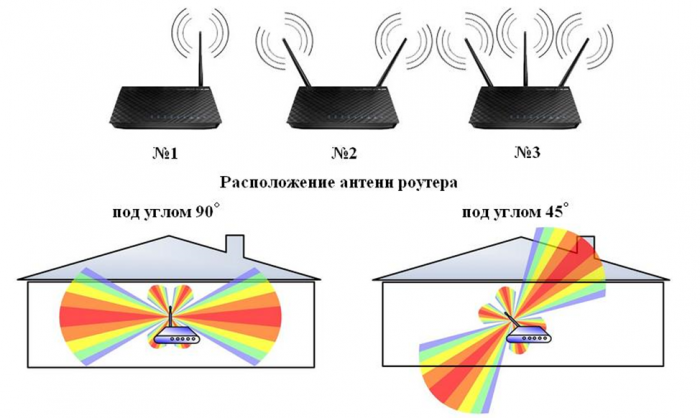

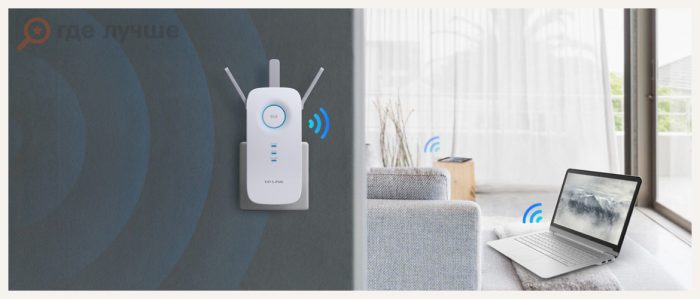
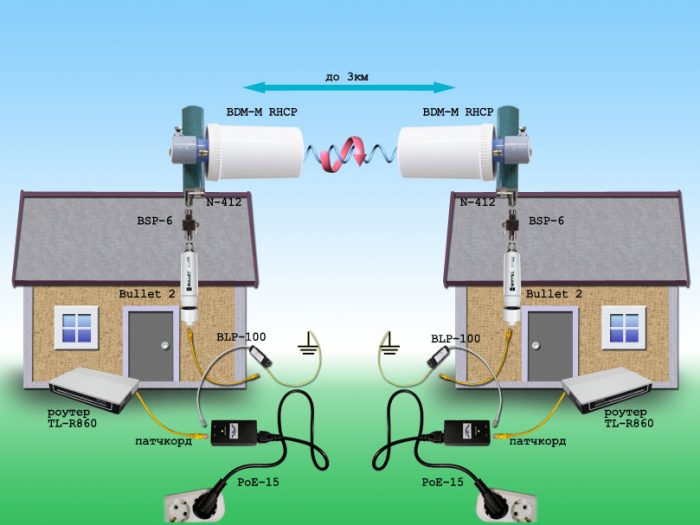
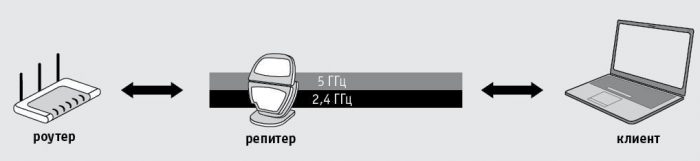

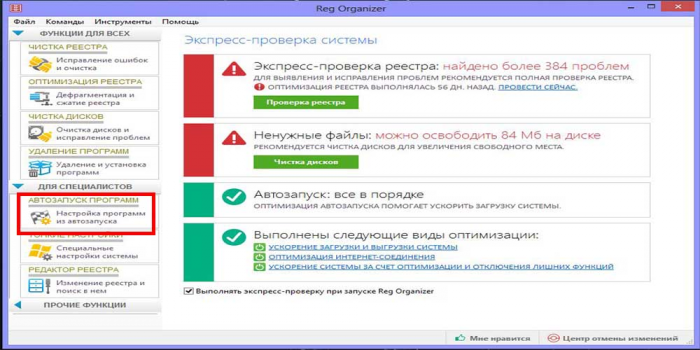
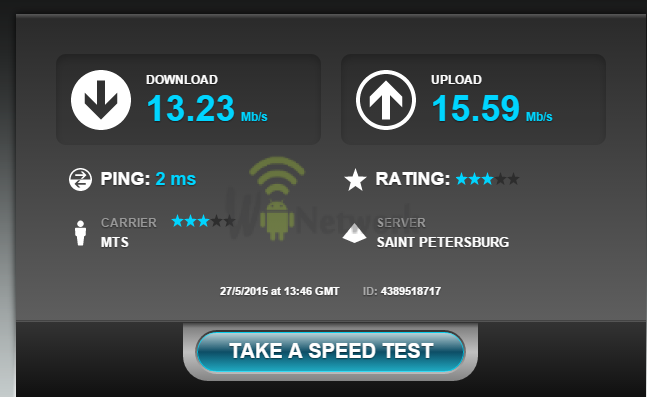
 Co dělat, pokud klávesnice na notebooku nefunguje
Co dělat, pokud klávesnice na notebooku nefunguje  Proč bliká indikátor baterie na notebooku
Proč bliká indikátor baterie na notebooku  Zamkněte a odemkněte klávesnici na notebookech různých značek
Zamkněte a odemkněte klávesnici na notebookech různých značek  Jak zkontrolovat a otestovat grafickou kartu na notebooku
Jak zkontrolovat a otestovat grafickou kartu na notebooku  Proč se notebook nepřipojuje k Wi-Fi
Proč se notebook nepřipojuje k Wi-Fi 

